Win10弹出disksnapshot.exe窗口怎么办?Win10弹出disksnapshot.exe窗口的解决方法
更新日期:2024-08-22 12:46:58
来源:转载
手机扫码继续观看

近期有很多小伙伴咨询小编win10弹出disksnapshot.exe窗口怎么办,接下来就让我们一起看一下win10弹出disksnapshot.exe窗口的解决方法吧,希望可以帮助到大家。
win10弹出disksnapshot.exe窗口怎么办?win10弹出disksnapshot.exe窗口的解决方法
1、首先在桌面任务栏搜索“任务计划程序”,如下图所示。
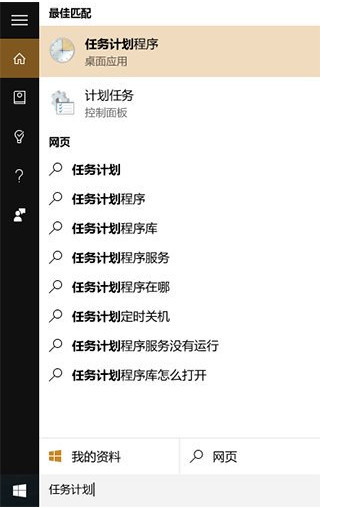
2、然后在计划任务程序中左侧导航栏内依次进入Microsoft- Windows- Diskfootprint,在右侧就会看到名为Diagnostics的任务,如下图所示。
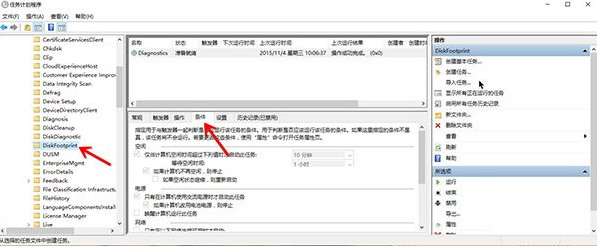
3、接着右键选择属性,在弹出的Diagnostics属性窗口中,切换到“条件”栏,可以看到每隔10分钟唤醒一次的触发条件,如下图所示。
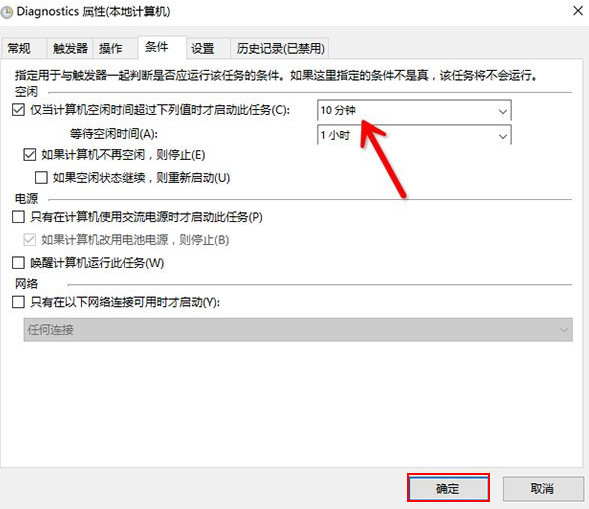
4、最后在这个名为Diagnostics的任务上点击右键,直接禁用掉这个任务即可,如下图所示。
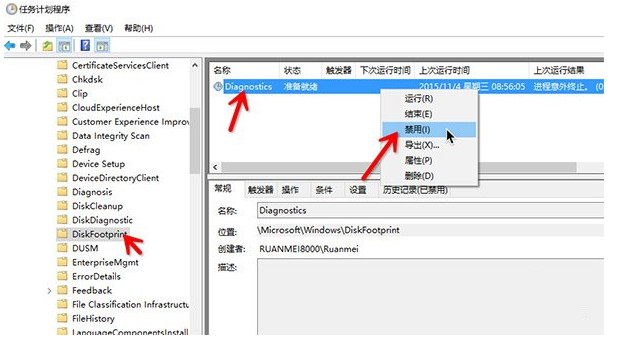
该文章是否有帮助到您?
常见问题
- monterey12.1正式版无法检测更新详情0次
- zui13更新计划详细介绍0次
- 优麒麟u盘安装详细教程0次
- 优麒麟和银河麒麟区别详细介绍0次
- monterey屏幕镜像使用教程0次
- monterey关闭sip教程0次
- 优麒麟操作系统详细评测0次
- monterey支持多设备互动吗详情0次
- 优麒麟中文设置教程0次
- monterey和bigsur区别详细介绍0次
系统下载排行
周
月
其他人正在下载
更多
安卓下载
更多
手机上观看
![]() 扫码手机上观看
扫码手机上观看
下一个:
U盘重装视频











